Chỉnh sửa tệp M4A trên Windows PC, Mac và iPhone bằng những cách dễ dàng
M4A là một phần mở rộng tệp được sử dụng làm định dạng mặc định cho các bản tải xuống bài hát trên iTunes Store của Apple. Hơn nữa, định dạng này chiếm ít dung lượng hơn nhưng vẫn giữ được chất lượng âm thanh cao hơn. Mặc dù có những ưu điểm này, nhưng nhiều cá nhân đang gặp khó khăn trong việc chỉnh sửa định dạng tệp này vì tính tương thích kém của nó. Do đó, bài đăng này sẽ trình bày các cách nhanh chóng để chỉnh sửa tệp M4A trên Windows, Mac và iPhone.


Phần 1. Cách chỉnh sửa M4A trên Windows và Mac
Công cụ đầu tiên có sẵn cho cả người dùng Windows và Mac là Vidmore Video Converter. Điều này thường được sử dụng để chuyển đổi các tệp âm thanh và video. Nó cũng cung cấp các tính năng thú vị và hữu ích bên cạnh khả năng chuyển đổi. Ứng dụng được cho là hữu ích để cắt, chia nhỏ và hợp nhất các tệp. Chưa kể nó cấp cho bạn quyền truy cập vào các phương pháp khác nhau để chia nhỏ các tệp âm thanh.
Với nó, bạn sẽ có thể tự động chia một bản nhạc thành các bản nhạc riêng biệt bằng cách sử dụng tính năng Fast Split. Ngoài ra còn có một trình lấy nhạc mà bạn có thể tận dụng để chọn điểm bắt đầu và điểm kết thúc của âm thanh mà bạn đang cố gắng chỉnh sửa lại một cách thuận tiện. Bây giờ để có kiến thức rộng hơn về cách chỉnh sửa tệp M4A bằng công cụ này, hãy xem các bước bên dưới.
Bước 1. Cài đặt Trình chỉnh sửa M4A
Điều đầu tiên bạn cần làm là mua phần mềm bằng cách nhấp vào bất kỳ Tải xuống miễn phí các nút bên dưới. Sau khi tải xuống, hãy mở phần mở rộng tệp và làm theo thiết lập trên màn hình để cài đặt ứng dụng. Chạy ứng dụng trên máy tính của bạn sau đó.
Bước 2. Tải tệp M4A
Từ giao diện chính của ứng dụng, bạn sẽ thấy Thêm nút ký để tải tệp lên từ ổ cứng của bạn. Nhấp vào nó và chọn tệp M4A mà bạn muốn chỉnh sửa. Theo tùy chọn, bạn có thể tải tệp lên bằng cách kéo và thả tệp vào giao diện của chương trình.

Bước 3. Chỉnh sửa clip M4A
Trên bước tiếp theo, hãy nhấp vào Cắt để vào giao diện chỉnh sửa nhạc. Từ đó, nhấp vào Chia nhanh ở phần bên trái, phần dưới cùng của giao diện. Bạn sẽ thấy một hộp thoại nơi bạn sẽ nhập số lần cắt hoặc thời lượng. Chỉ cần chọn bất kỳ phương pháp nào phù hợp với sở thích của bạn. Sau đó nhấn Tách ra để xác nhận các thay đổi. Nhân tiện, ở phần bên phải, có các trình lấy nhạc mà bạn có thể sử dụng để chọn phần âm thanh mà bạn muốn giữ lại. Sau khi hài lòng, hãy đánh dấu vào Tiết kiệm để quay lại tab Chuyển đổi.
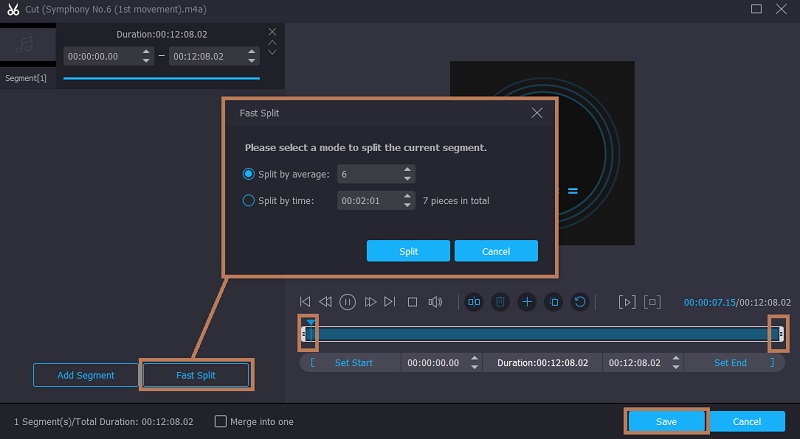
Bước 4. Lưu tệp M4A đã chỉnh sửa
Khi bạn hoàn tất việc chỉnh sửa tệp M4A, giai đoạn tiếp theo là lưu các thay đổi bạn đã thực hiện. Trước đó, hãy chọn định dạng âm thanh hoặc giữ nguyên định dạng ban đầu của nó bằng cách chọn cùng một định dạng từ Hồ sơ thực đơn. Nếu bạn đã sẵn sàng, hãy nhấp vào Chuyển đổi tất cả để bắt đầu hiển thị tệp.
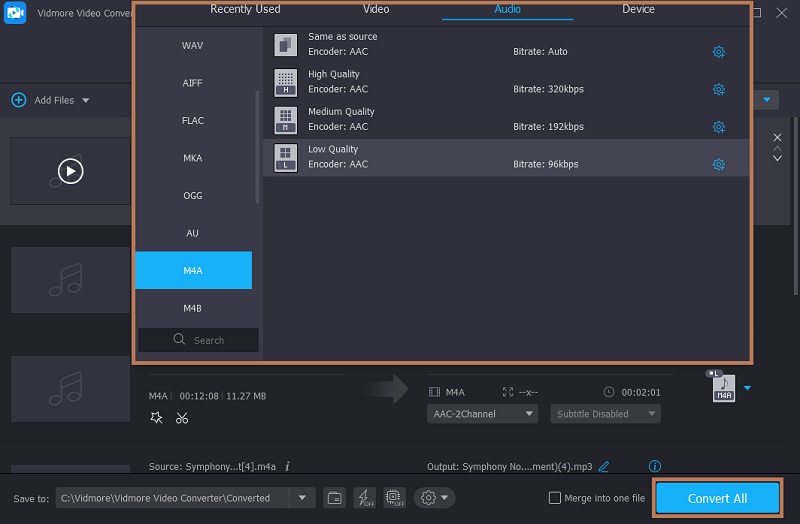
Phần 2. Cách chỉnh sửa M4A Online
Bear Audio Tool là một ứng dụng dựa trên web hỗ trợ hầu hết các loại định dạng âm thanh. Điều đó có nghĩa là bạn có thể cắt, kết hợp các bài hát, áp dụng hiệu ứng, điều chỉnh thuộc tính bài hát, v.v. mà không cần cài đặt bất kỳ thứ gì trên máy tính của bạn. Điều tốt về chương trình này là nó dựa trên HTML 5. Do đó, bạn không cần tải tệp lên máy chủ. Bạn có thể nhập từ ổ đĩa cục bộ của mình và điều chỉnh các thuộc tính cắt các phần im lặng của âm thanh. Ngoài ra, có rất nhiều hiệu ứng âm thanh để lựa chọn từ thư viện của nó để làm cho tệp âm thanh của bạn có âm thanh hấp dẫn. Hoặc áp dụng fade in và fade out cho một tệp âm thanh chuyên nghiệp. Tuy nhiên, đây là hướng dẫn về cách bạn có thể chỉnh sửa tệp M4A trực tuyến.
Bước 1. Điều hướng đến trang web chính thức của Bear Audio Tool bằng cách nhập tên của nó vào địa chỉ web của trình duyệt của bạn.
Bước 2. Khi bạn đến trang, hãy nhấp vào Mở để tải lên tệp M4A hoặc kéo và thả tệp phương tiện. Sau đó, nó sẽ hiển thị một chế độ xem phổ của âm thanh.
Bước 3. Đánh dấu phần bạn muốn cắt và tham khảo khoảng thời gian được chỉ định, sau đó nhấn nút Cắt để cắt tệp âm thanh. Bạn cũng có thể áp dụng các điều chỉnh bổ sung như tắt tiếng, cao độ, v.v.
Bước 4. Sau khi hài lòng, hãy nhấp vào Tiết kiệm ở phần dưới cùng bên trái để xác nhận những thay đổi bạn đã thực hiện.

Phần 3. Cách chỉnh sửa M4A trên iPhone
Bạn cũng có thể tìm hiểu cách chỉnh sửa tệp M4A trên iPhone với sự trợ giúp của iMovie. Đây là một ứng dụng iOS tuyệt vời có các tùy chọn chỉnh sửa âm thanh và video cơ bản mà bạn có thể sử dụng. Ngoài việc chỉnh sửa âm thanh nền từ video, bạn có thể thêm một đoạn âm thanh riêng biệt để chỉnh sửa. Có rất nhiều bài hát và âm nhạc để bạn lựa chọn và chèn vào. Ở đó, bạn cũng có thể điều chỉnh âm lượng và tăng nó lên mức âm lượng khổng lồ 500%. Để tìm hiểu cách thức hoạt động, hãy xem các bước bên dưới.
Bước 1. Tải xuống iMovie trên iPhone hoặc iPad của bạn và mở ứng dụng di động.
Bước 2. Để tải một tệp, hãy nhấn vào Tạo dự án nút và chọn Bộ phim. Từ lựa chọn của bạn, hãy chọn tệp phương tiện mà bạn muốn chỉnh sửa.
Bước 3. Bây giờ để thêm tệp M4A, hãy nhấn vào Thêm biểu tượng và chọn Nhạc của tôi. Sau đó chọn các tệp M4A để tải chúng vào chương trình.
Bước 4. Nhấn vào dòng âm thanh trên dòng thời gian và nó sẽ hiển thị các tùy chọn âm thanh nơi bạn có thể điều chỉnh âm lượng, tốc độ hoặc tách. Sau khi hoàn tất, hãy nhấn Làm xong ở góc trên bên trái để lưu tệp.
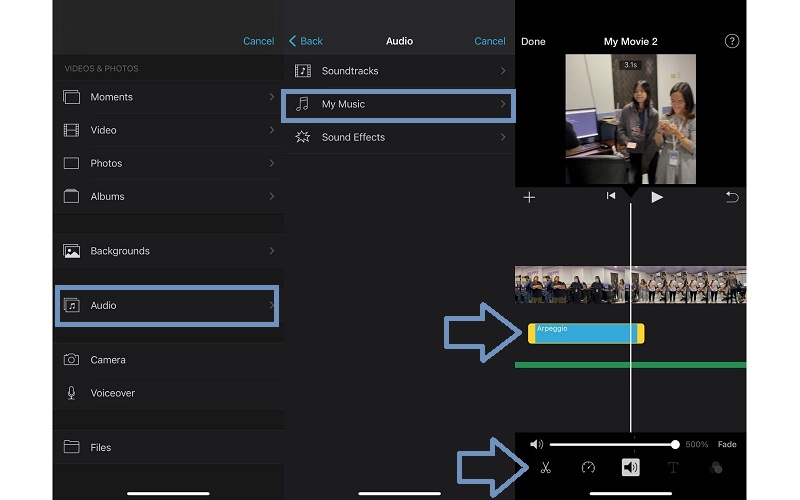
Phần 4. Câu hỏi thường gặp về Chỉnh sửa M4A
Làm cách nào để chỉnh sửa M4A trong Audacity?
Audacity chuyên dụng để chỉnh sửa các tệp âm thanh cho hầu hết các hệ điều hành. Chỉ cần thêm tệp M4A vào chương trình và chỉnh sửa tệp. Tuy nhiên, nó không cho phép bạn tải lên trực tiếp các tệp M4A mà bạn cần tích hợp FFmpeg để chấp nhận định dạng âm thanh rộng rãi.
Làm thế nào để chỉnh sửa M4A trên Mac?
Như đã đề cập, Vidmore Video Converter tương thích với Mac và Windows. Chúng gần như giống hệt nhau với cùng một bộ tính năng để chỉnh sửa tệp âm thanh như hợp nhất, tách, cắt và hơn thế nữa.
Làm cách nào để chỉnh sửa tệp M4A trên Android?
Đôi khi bạn muốn chỉnh sửa tệp M4A trên Android của mình mặc dù nó là định dạng âm thanh mặc định cho iPhone. Cùng với đó, bạn có thể sử dụng Lexis Audio Editor, một ứng dụng Android hỗ trợ M4A, AAC, WMA cho các tệp âm thanh.
Phần kết luận
Các công cụ được đề cập ở trên là những phương pháp hàng đầu để chỉnh sửa tệp M4A. Bạn có thể hoàn thành tác vụ này trên máy tính để bàn, trực tuyến và thậm chí trên iPhone của mình. Trong số các công cụ này, Vidmore Video Converter có chức năng cao và có giao diện độc đáo cho phép nó trở thành trình chỉnh sửa âm thanh hàng đầu. Bạn nên thử nó cho chính mình.
Mẹo M4A


